PPT中如何制作时间线?今天跟大家介绍PPT中的时间轴。时间轴在PPT里很常见,我们平时介绍公司的发展进程、个人工作计划或者是一天的活动安排等,都需要用到它。 其实时间轴也就是通过线条,把各个时间节......
2023-05-29 0 PPT,PPT中如何制作,PPT中如何制作时间线,PPT时间线,PPT,WPS
PowerPoint 2016主题的颜色方案包括对幻灯片中的标题文字、正文文字、幻灯片背景、强调文字颜色以及超链接颜色等内容的设置。用户可以使用内置的颜色方案,也可以自定义颜色方案。本文介绍PPT2016中修改主题颜色的操作方法。
步骤1:PowerPoint 2016提供了多种颜色方案,用户可以根据需要进行选择。对幻灯片应用主题后,在“设计”选项卡的“变体”组中单击“颜色”按钮,在颜色下拉列表中选择一款颜色方案,此时幻灯片的背景填充颜色、标题文字颜色以及内容文字的颜色将随之改变,。
步骤2:。
步骤3:打开“新建主题颜色”对话框。在对话框的“主题颜色”列表中单击某项右侧的下三角按钮,可打开颜色下拉列表,在列表中单击某种颜色将更改主题颜色。这里单击列表中的“其他颜色”选项,。
步骤4:打开“颜色”对话框,在对话框的“标准”或“自定义”选项卡下可以对颜色进行设置,完成设置后单击“确定”按钮,。
步骤5:对“新建主题颜色”对话框中各个设置项的颜色进行设置后,在“名称”文本框中输入当前自定义主题的名称,单击“保存”按钮,。
步骤6:幻灯片将应用自定义的主题颜色,同时该颜色将保存在“主题”组的“颜色”列表中,。
标签: 主题 幻灯片 颜色 PPT制作教程 PPT ppt图片修改透明度 ppt图片怎么修改透明度 ppt制作触发器的方法 在ppt中制作统计图表的方法 ppt画笔使用
相关文章

PPT中如何制作时间线?今天跟大家介绍PPT中的时间轴。时间轴在PPT里很常见,我们平时介绍公司的发展进程、个人工作计划或者是一天的活动安排等,都需要用到它。 其实时间轴也就是通过线条,把各个时间节......
2023-05-29 0 PPT,PPT中如何制作,PPT中如何制作时间线,PPT时间线,PPT,WPS
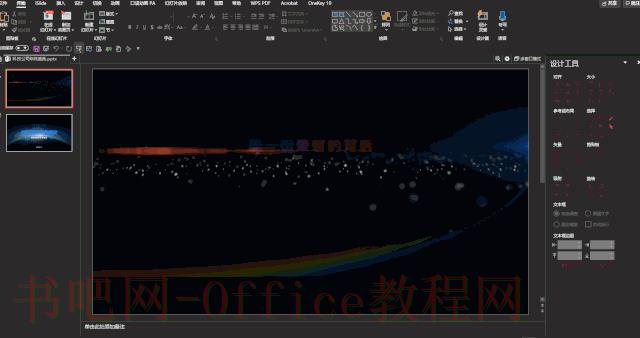
如何解决ppt不能自动播放的问题,很多人都知道,我写文章、做幻灯片这些活,对于我来说是兼职,而我的本职工作呢是一名IT公司的普通职员;自从我进到这家公司开始,每年公司年会上使用的幻灯片都是由我负责制作......
2023-05-29 0 PPT,ppt不能自动播放,ppt自动播放,如何解决ppt不能自动播放的问题,PPT制作教程,WPS

PPT如何创建演示文稿?如何快速创建一份专业美观的演示文稿 工作中经常会遇到临时要做出一份演示文稿的情况。由于时间紧迫,没有太多时间慢慢构思和设计幻灯片内容。有没有什么办法能在最短的时间内制作出高质......
2023-05-29 0 PPT,PPT如何创建演示文稿,ppt演示文稿,PPT制作教程,WPS

如上图所示,我们需要设置幻灯片的背景样式且图片在编辑状态不能被修改。PPT背景图无法修改怎么解决? 步骤:01 如上图所示,选择“视图”。 再选择“幻灯片母版”。 步骤:02 点击“......
2023-05-29 0 PPT,PPT背景图,PPT背景图无法修改,PPT制作教程,WPS
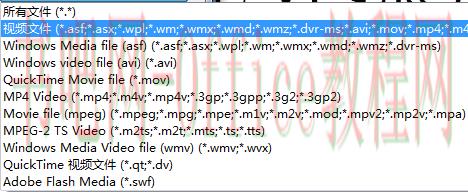
ppt怎么插入MP4格式视频,今天有个站友询问小编怎么在PPT里面插入MP4格式的视频。我告诉她,在“插入视频文件”对话框中可以选择文件格式的,选择相应的视频格式,找到视频即可插入到幻灯片中。......
2023-05-29 0 PPT,ppt怎么插入MP4格式视频,ppt怎么插入视频,PPT制作教程,WPS